- Power BI forums
- Updates
- News & Announcements
- Get Help with Power BI
- Desktop
- Service
- Report Server
- Power Query
- Mobile Apps
- Developer
- DAX Commands and Tips
- Custom Visuals Development Discussion
- Health and Life Sciences
- Power BI Spanish forums
- Translated Spanish Desktop
- Power Platform Integration - Better Together!
- Power Platform Integrations (Read-only)
- Power Platform and Dynamics 365 Integrations (Read-only)
- Training and Consulting
- Instructor Led Training
- Dashboard in a Day for Women, by Women
- Galleries
- Community Connections & How-To Videos
- COVID-19 Data Stories Gallery
- Themes Gallery
- Data Stories Gallery
- R Script Showcase
- Webinars and Video Gallery
- Quick Measures Gallery
- 2021 MSBizAppsSummit Gallery
- 2020 MSBizAppsSummit Gallery
- 2019 MSBizAppsSummit Gallery
- Events
- Ideas
- Custom Visuals Ideas
- Issues
- Issues
- Events
- Upcoming Events
- Community Blog
- Power BI Community Blog
- Custom Visuals Community Blog
- Community Support
- Community Accounts & Registration
- Using the Community
- Community Feedback
Register now to learn Fabric in free live sessions led by the best Microsoft experts. From Apr 16 to May 9, in English and Spanish.
- Power BI forums
- Power BI Spanish forums
- Translated Spanish Desktop
- Re: Cambiar el formato de fecha con DirectQuery
- Subscribe to RSS Feed
- Mark Topic as New
- Mark Topic as Read
- Float this Topic for Current User
- Bookmark
- Subscribe
- Printer Friendly Page
- Mark as New
- Bookmark
- Subscribe
- Mute
- Subscribe to RSS Feed
- Permalink
- Report Inappropriate Content
Cambiar formato fecha con DirectQuery
Hola,
Tengo una base de datos conectada via DirectQuery a mi panel, en el que hay un gráfico en el cual, partiendo de un tipo fecha con formato dd/mm/aaaa he pasado a un formato aaaamm y funciona bien.
Ahora quiero que en el eje X (el eje de la fecha) aparezca una fecha con un formato fácil de leer para el usuario (tipo (mmm aaaa). He intentado usar la funcion Date en DAX pero no lo permite en DirectQuery.
¿Alguna idea de cómo hacerlo?
Muchísimas gracias.
Solved! Go to Solution.
- Mark as New
- Bookmark
- Subscribe
- Mute
- Subscribe to RSS Feed
- Permalink
- Report Inappropriate Content
He probado algunas formas efectivas como la función FORMAT(), la función "Split", la sintaxis M a continuación y así sucesivamente ... Ninguno funcionó cuando se utilizó el modo de consulta directa. Por lo tanto, es posible que deba cambiar al modo de importación.
Date.MonthName([Date]) &" "
& Text.End(Text.From( Date.Year([Date])),2)
O con el modo DQ, siga estos pasos que podrían obtener con éxito el formato esperado de mi lado.
En Power Query
1. Haga clic con el botón derecho en la columna Fecha para duplicar la columna DateTime --> Cambiar tipo a Texto
2. Haga clic en la pestaña "Agregar columna" -->Usar texto.Inicio() para agregar una columna personalizada para obtener "mmm"
Text.Start([#"Date - Copy"],3)
3.Seleccione la columna Fecha-->Haga clic en la pestaña "Agregar columna" -->Fecha-Año
4. Agregue una columna personalizada:
=[mmm]&" "& Text.End( Text.From([Year]),2)
5. Elimine las columnas innecesarias, a continuación se muestra la tabla final:
Toda la sintaxis M:
let
Source = Sql.Database("WX-85154\MSSQLSERVER01", "Eyelyn Test"),
dbo_DateValue = Source{[Schema="dbo",Item="DateValue"]}[Data],
#"Duplicated Column" = Table.DuplicateColumn(dbo_DateValue, "Date", "Date - Copy"),
#"Changed Type" = Table.TransformColumnTypes(#"Duplicated Column",{{"Date - Copy", type text}}),
#"Added Custom" = Table.AddColumn(#"Changed Type", "mmm", each Text.Start([#"Date - Copy"],3)),
#"Inserted Year" = Table.AddColumn(#"Added Custom", "Year", each Date.Year([Date]), Int64.Type),
#"Added Custom1" = Table.AddColumn(#"Inserted Year", "mmm yy", each [mmm]&" "& Text.End( Text.From([Year]),2)),
#"Removed Columns" = Table.RemoveColumns(#"Added Custom1",{"Year", "Date - Copy", "mmm"})
in
#"Removed Columns"Ahora podría usar la columna mmm yy como eje X:
Saludos
Eyelyn Qin
Si esta publicación ayuda,entonces considere Aceptarla como la solución para ayudar a los otros miembros a encontrarla más rápidamente.
- Mark as New
- Bookmark
- Subscribe
- Mute
- Subscribe to RSS Feed
- Permalink
- Report Inappropriate Content
He probado algunas formas efectivas como la función FORMAT(), la función "Split", la sintaxis M a continuación y así sucesivamente ... Ninguno funcionó cuando se utilizó el modo de consulta directa. Por lo tanto, es posible que deba cambiar al modo de importación.
Date.MonthName([Date]) &" "
& Text.End(Text.From( Date.Year([Date])),2)
O con el modo DQ, siga estos pasos que podrían obtener con éxito el formato esperado de mi lado.
En Power Query
1. Haga clic con el botón derecho en la columna Fecha para duplicar la columna DateTime --> Cambiar tipo a Texto
2. Haga clic en la pestaña "Agregar columna" -->Usar texto.Inicio() para agregar una columna personalizada para obtener "mmm"
Text.Start([#"Date - Copy"],3)
3.Seleccione la columna Fecha-->Haga clic en la pestaña "Agregar columna" -->Fecha-Año
4. Agregue una columna personalizada:
=[mmm]&" "& Text.End( Text.From([Year]),2)
5. Elimine las columnas innecesarias, a continuación se muestra la tabla final:
Toda la sintaxis M:
let
Source = Sql.Database("WX-85154\MSSQLSERVER01", "Eyelyn Test"),
dbo_DateValue = Source{[Schema="dbo",Item="DateValue"]}[Data],
#"Duplicated Column" = Table.DuplicateColumn(dbo_DateValue, "Date", "Date - Copy"),
#"Changed Type" = Table.TransformColumnTypes(#"Duplicated Column",{{"Date - Copy", type text}}),
#"Added Custom" = Table.AddColumn(#"Changed Type", "mmm", each Text.Start([#"Date - Copy"],3)),
#"Inserted Year" = Table.AddColumn(#"Added Custom", "Year", each Date.Year([Date]), Int64.Type),
#"Added Custom1" = Table.AddColumn(#"Inserted Year", "mmm yy", each [mmm]&" "& Text.End( Text.From([Year]),2)),
#"Removed Columns" = Table.RemoveColumns(#"Added Custom1",{"Year", "Date - Copy", "mmm"})
in
#"Removed Columns"Ahora podría usar la columna mmm yy como eje X:
Saludos
Eyelyn Qin
Si esta publicación ayuda,entonces considere Aceptarla como la solución para ayudar a los otros miembros a encontrarla más rápidamente.
- Mark as New
- Bookmark
- Subscribe
- Mute
- Subscribe to RSS Feed
- Permalink
- Report Inappropriate Content
@Syndicate_Admin puede agregar otra columna de fecha duplicada, cambiar el formato a lo que desee y usarlo en el eje x.
✨ Síguenos en LinkedIn (en inglés) y  a nuestro YouTube (en inglés) canal
a nuestro YouTube (en inglés) canal
Más información sobre el formato condicional en Microsoft Reactor
Mi última entrada de blog El poder de usar grupos de cálculo con relaciones inactivas (Parte 1) (perytus.com) Yo lo haría ❤ Elogios si mi solución ayudó. 👉 Si puede dedicar tiempo a publicar la pregunta, también puede hacer esfuerzos para felicitar a quien ayudó a resolver su problema. ¡Es una muestra de agradecimiento!
⚡ Visítenos en https://perytus.com, su ventanilla única para proyectos/formación/consultoría relacionados con Power BI.
- Mark as New
- Bookmark
- Subscribe
- Mute
- Subscribe to RSS Feed
- Permalink
- Report Inappropriate Content
He agregado la nueva columna y he puesto otro formato pero ¿cómo hago para introducirla en el eje x sin que salgan en días?
Disculpen mi inexperiencia.
Un saludo
Helpful resources

Microsoft Fabric Learn Together
Covering the world! 9:00-10:30 AM Sydney, 4:00-5:30 PM CET (Paris/Berlin), 7:00-8:30 PM Mexico City

Power BI Monthly Update - April 2024
Check out the April 2024 Power BI update to learn about new features.

| User | Count |
|---|---|
| 1 | |
| 1 | |
| 1 | |
| 1 | |
| 1 |
